Comment définir une sonnerie personnalisée sur iPhone 11 Pro iOS
1. Coupez et convertissez votre chanson préférée au format M4R.
Nous avons 2 façons de créer un fichier m4r:
Utilisez iTunes avec un ordinateur
Téléchargez le fichier m4r du site web.
Si vous n'avez pas d'ordinateur et que vous voulez définir une sonnerie sur votre iphone. Nous vous recommandons de visiter: sonneries123 pour télécharger les meilleures sonneries pour iPhone au format M4R. Ce site Web met toujours à jour une nouvelle chanson de sonneries tous les jours et rapidement. Vous pouvez trouver et l'obtenir. Il a plusieurs genres: sonnerie Pop, sonnerie iPhone, sonnerie drôle, etc ...
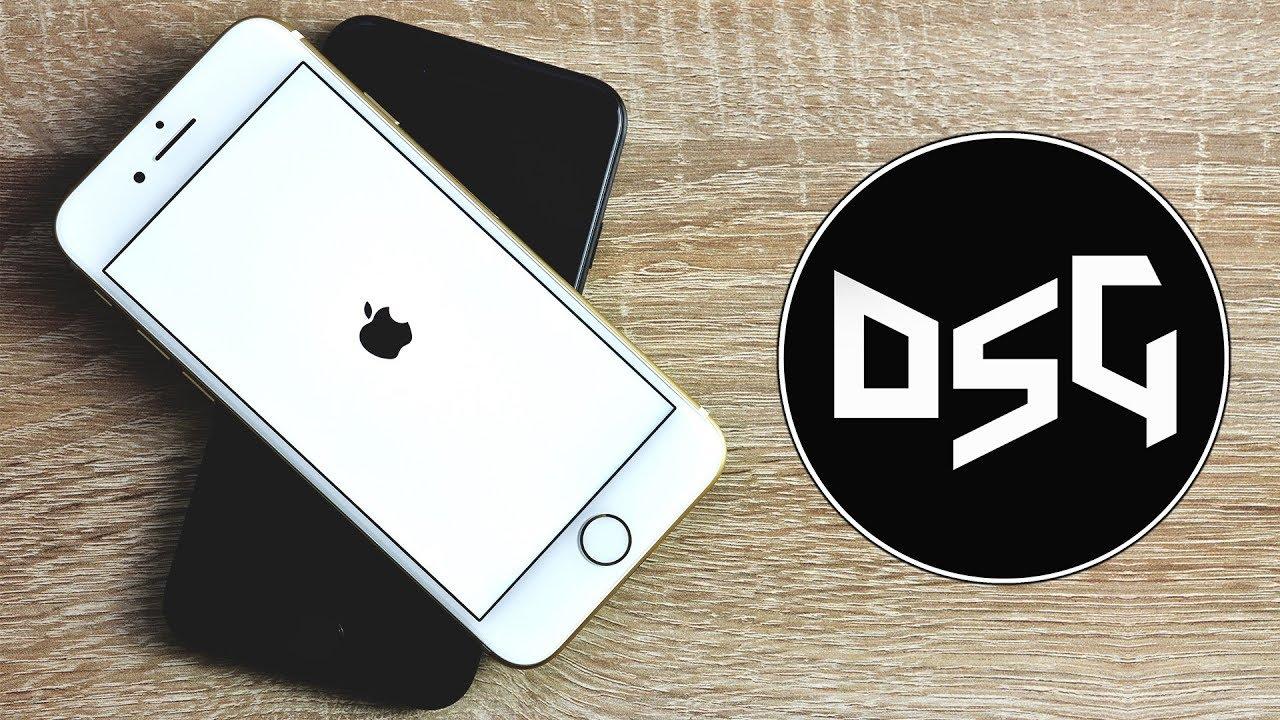
Cette méthode est très rapide et pratique pour obtenir le fichier M4r. Mais vous avez un ordinateur. Vous pouvez lire option2:
OPTION 2: Utiliser iTunes sur le bureau
Étape 1: Connectez votre iPhone à votre ordinateur par câble.
Étape 2: Ouvrez Itunes.
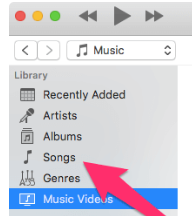
Étape 4: Trouvez votre chanson préférée que vous souhaitez définir comme sonnerie. Clic droit -> Information de la chanson
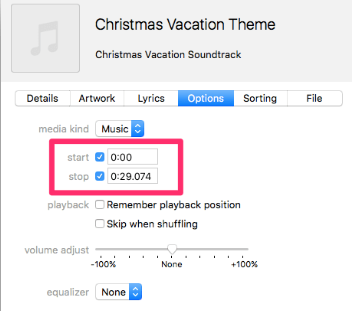
Entrez l'heure de début et l'heure de fin pour couper la sonnerie de cette chanson. Cliquez sur le bouton OK pour couper.
Étape 5: Choisissez un nouveau fichier coupé, puis sélectionnez Fichier> Convertir> Créer une version AAC.
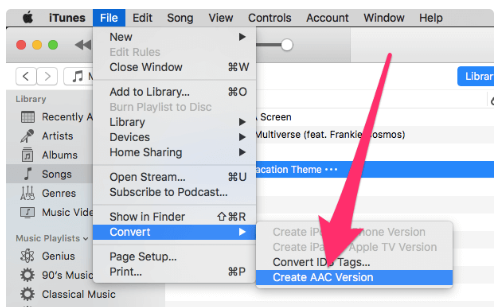
Choisissez un nouveau fichier version AAC et renommez-le en .M4R

2. Définir la sonnerie iphone du fichier M4R
Étape 1: Ouvrez le paramètre -> Sons.
Tapez sur le type d'alerte pour lequel vous voulez définir une sonnerie personnalisée. Voir l'image:
Une liste de sonneries apparaîtra. Trouvez votre chanson préférée et définissez-la comme nouvelle sonnerie
Nous avons 2 façons de créer un fichier m4r:
Utilisez iTunes avec un ordinateur
Téléchargez le fichier m4r du site web.
Si vous n'avez pas d'ordinateur et que vous voulez définir une sonnerie sur votre iphone. Nous vous recommandons de visiter: sonneries123 pour télécharger les meilleures sonneries pour iPhone au format M4R. Ce site Web met toujours à jour une nouvelle chanson de sonneries tous les jours et rapidement. Vous pouvez trouver et l'obtenir. Il a plusieurs genres: sonnerie Pop, sonnerie iPhone, sonnerie drôle, etc ...
Cette méthode est très rapide et pratique pour obtenir le fichier M4r. Mais vous avez un ordinateur. Vous pouvez lire option2:
OPTION 2: Utiliser iTunes sur le bureau
Étape 1: Connectez votre iPhone à votre ordinateur par câble.
Étape 2: Ouvrez Itunes.
Étape 3: Choisissez Chansons dans le menu pour afficher la liste de toutes les chansons de votre iPhone. Regardez la photo:
Étape 4: Trouvez votre chanson préférée que vous souhaitez définir comme sonnerie. Clic droit -> Information de la chanson
Une fenêtre ouverte, cliquez pour Option
Entrez l'heure de début et l'heure de fin pour couper la sonnerie de cette chanson. Cliquez sur le bouton OK pour couper.
Étape 5: Choisissez un nouveau fichier coupé, puis sélectionnez Fichier> Convertir> Créer une version AAC.
Choisissez un nouveau fichier version AAC et renommez-le en .M4R
Étape 6: Transférez ce fichier dans votre iphone.
2. Définir la sonnerie iphone du fichier M4R
Étape 1: Ouvrez le paramètre -> Sons.
Tapez sur le type d'alerte pour lequel vous voulez définir une sonnerie personnalisée. Voir l'image:
Une liste de sonneries apparaîtra. Trouvez votre chanson préférée et définissez-la comme nouvelle sonnerie
Advertise on APSense
This advertising space is available.
Post Your Ad Here
Post Your Ad Here
Comments